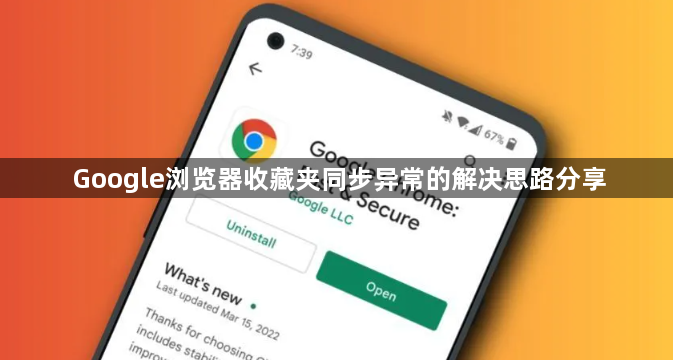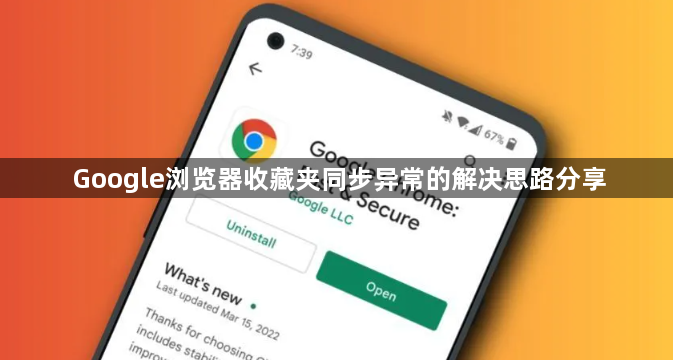
以下是针对“Google浏览器收藏夹同步异常的解决思路分享”的详细教程:
打开Chrome浏览器输入`chrome://sync-internals`进入同步管理界面,点击中间列下方的“Request Start”按钮触发强制同步机制。若首次操作无效,可尝试重启浏览器后再次执行该指令。此方法能直接调用底层协议重建连接通道,适用于因临时网络波动导致的同步中断问题。
当检测到设备间时间差异过大时,需统一校准系统时钟。进入控制面板日期与时间设置,启用互联网时间服务器自动校对功能。确保所有设备的时区设置完全一致,避免因时间戳错位造成数据覆盖冲突。
登录同一Google账户后进入设置菜单,选择“同步和Google服务”选项。逐一核对书签项目的同步开关是否开启,同时取消勾选不必要的同步内容(如历史记录)。通过减少同步负载可提升数据传输成功率,特别是当网络环境较差时效果更明显。
遇到持续性同步失败的情况,建议先导出现有书签作为备份。在书签管理器页面点击右上角三个点图标,选择“导出书签”生成HTML格式文件。该文件包含完整的目录结构和URL链接,可在需要时手动导入到其他设备恢复数据。
对于无法访问官方服务的特殊情况,可采用离线文件传输方案。通过`chrome://version/`页面获取个人资料路径,找到Bookmarks和Bookmarks.bak这两个核心数据文件。将它们复制到移动存储设备后,再粘贴到目标电脑相同位置即可实现跨设备迁移。
安装第三方同步插件能有效绕过网络限制。例如将“Chrome书签同步”扩展程序拖拽至扩展管理页面,按照提示完成授权设置。这类工具通常支持自定义服务器节点,适合在复杂网络环境下维持多终端数据一致。
定期清理浏览器缓存有助于保持同步功能顺畅运行。通过设置里的“清除浏览数据”选项,选择缓存图片文件进行删除。注意保留已保存的密码和自动填充表单信息,防止重要凭证丢失。
如果上述方法均告失败,可尝试重置同步状态机。在地址栏输入`chrome://sync`页面点击“Trigger GetUpdates”手动刷新配置。此操作会重新初始化同步令牌,但需要重新确认账户授权权限才能生效。
通过系统性地执行强制同步指令、校准时间基准、优化同步配置、导出备份文件、使用离线传输、部署同步插件、清理缓存数据和重置状态机等操作,绝大多数收藏夹同步异常问题都能得到有效解决。关键在于根据具体错误现象灵活组合解决方案,并保持浏览器版本与系统环境的兼容性更新。